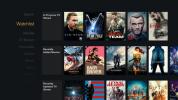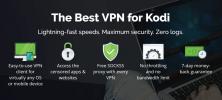Come utilizzare i preferiti in Kodi: Guida rapida
Se stai cercando un modo semplice e veloce per accedere ai tuoi media visualizzati di frequente in Kodi, allora dai un'occhiata alla funzione Preferiti. Sebbene questa funzione sia inclusa di default in Kodi, non tutti gli utenti ne sono a conoscenza o sanno come usarla. Ma la funzione Preferiti è un modo davvero utile per avere gli oggetti a cui desideri accedere più spesso direttamente nella schermata iniziale di Kodi.

Puoi usare questa funzione per aggiungere film, episodi di programmi TV e musica dalla tua libreria ai tuoi preferiti, ma puoi anche aggiungere contenuti dai tuoi componenti aggiuntivi. Questo è utile quando c'è uno spettacolo che guardi regolarmente attraverso un componente aggiuntivo e vuoi poter accedere a quello spettacolo senza dover navigare nel menu del componente aggiuntivo ogni volta.
Oggi ti mostreremo come usare i preferiti in Kodi, incluso come aggiungere un elemento ai preferiti e come accedere a tali preferiti tramite skin.
Garanzia di rimborso entro 30 giorni
Perché è consigliabile ottenere una VPN quando si utilizza Kodi
Sebbene lo stesso software Kodi sia completamente legale da usare, molti componenti aggiuntivi non sono creati da sviluppatori Kodi ufficiali e possono consentire all'utente di accedere a contenuti protetti da copyright illegalmente. Se vieni sorpreso a utilizzare un componente aggiuntivo per Kodi per lo streaming di contenuti illegalmente, potresti dover affrontare una multa o un'azione penale o potresti essere espulso dalla rete del tuo ISP.

Se hai intenzione di utilizzare i componenti aggiuntivi, è consigliabile ottenere una VPN. Questo è un software che installi sul tuo dispositivo Kodi e che crittografa tutti i dati che il tuo dispositivo invia su Internet. Questa crittografia significa che è impossibile per chiunque vedere a quali siti si sta accedendo o quali contenuti si potrebbe essere stato in streaming, il che ti tiene al sicuro.
Noi raccomandiamo IPVanish Per gli utenti di Kodi
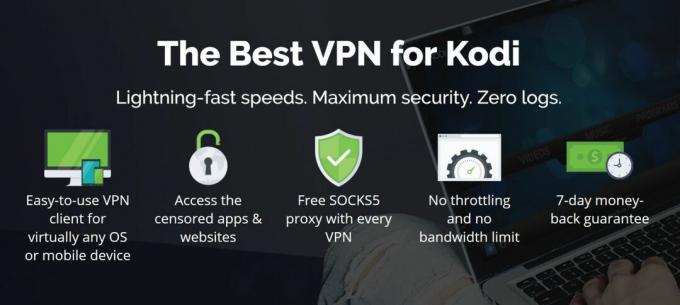
La VPN che consigliamo agli utenti di Kodi è IPVanish. Con le sue connessioni fulminee ideali per lo streaming di video in alta definizione, è adatto alle esigenze degli utenti di Kodi. Ci sono oltre 850 server disponibili in 60 paesi diversi, quindi sarai in grado di accedere ai contenuti da qualsiasi parte del mondo. In termini di sicurezza, IPVanish utilizza una forte crittografia a 256 bit e non ha criteri di registrazione e puoi installare il software su Android, iOS, Mac e Windows.
IPVanish offre una garanzia di rimborso di 7 giorni, il che significa che hai una settimana per testarlo senza rischi. Si prega di notare che I lettori che creano dipendenza possono farlo risparmia un enorme 60% qui sul piano annuale IPVanish, portando il prezzo mensile a soli $ 4,87 / mese.
Come aggiungere qualcosa ai tuoi preferiti in Kodi
Quando stai sfogliando la tua libreria o un componente aggiuntivo e c'è un elemento particolare a cui vuoi tornare più tardi - potrebbe essere un film, un programma televisivo, un episodio o un album o una traccia: è facile aggiungere quell'elemento ai tuoi preferiti. Ciò ti consentirà di trovare rapidamente l'elemento in un secondo momento. Ecco come aggiungere un articolo ai tuoi preferiti:
- Trova l'elemento che si desidera aggiungere. Ad esempio, forse c'è un film che ti piace rivedere. In questo caso, vai a Film e quindi individuare il film che si desidera aggiungere ai preferiti
- Tasto destro sull'elemento per visualizzare il menu di scelta rapida. Se non stai utilizzando un mouse, naviga utilizzando la tastiera o il telecomando utilizzando i tasti freccia fino a evidenziare l'elemento in questione. Quindi premere il tasto tasto c
- Questo fa apparire un menu con opzioni per lavorare su quel film o altro elemento. Vai attraverso il menu contestuale fino a trovare Aggiungi ai preferiti. Clicca qui
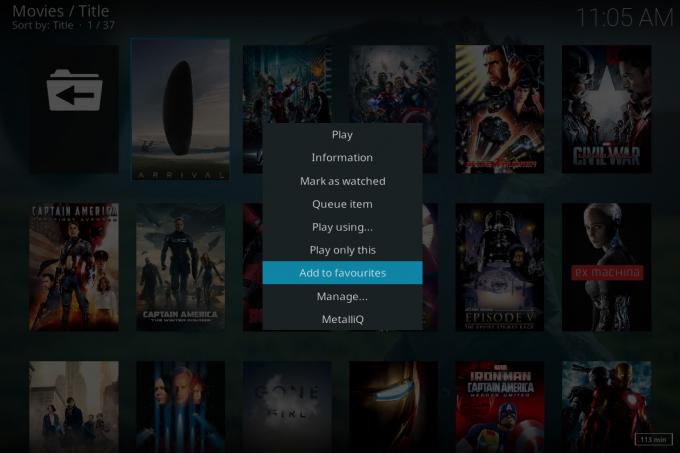
- Ora il tuo articolo è stato aggiunto ai tuoi preferiti e puoi accedervi rapidamente dalla schermata iniziale
- Se vuoi aggiungere una traccia musicale ai tuoi preferiti anziché un film, fai la stessa cosa. Passare alla traccia particolare desiderata, quindi fare clic con il tasto destro o premere c e selezionare Aggiungi ai preferiti
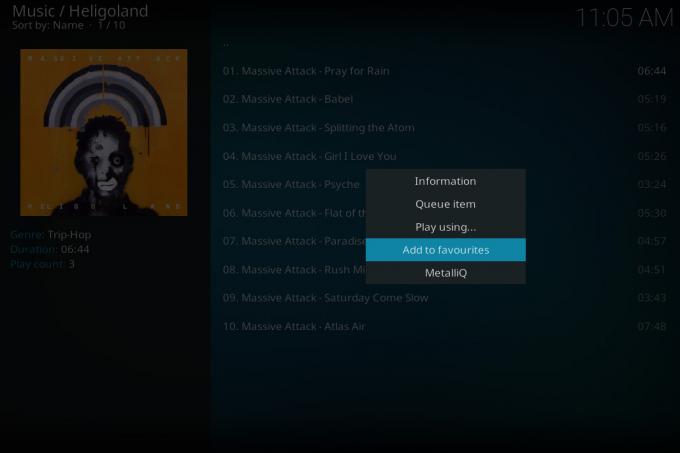
- Puoi anche utilizzare lo stesso processo per aggiungere un elemento da un componente aggiuntivo ai tuoi preferiti. Quando navighi attraverso un componente aggiuntivo e trovi una serie TV a cui desideri accedere facilmente, ad esempio, fai clic con il pulsante destro del mouse o premi c sul nome della serie e utilizza Aggiungi ai preferiti
Come accedere ai preferiti in Kodi
Dopo aver aggiunto un sacco di elementi ai tuoi preferiti di Kodi, puoi accedere rapidamente a questi elementi per comodità. Per accedere ai preferiti usando lo skin predefinito per Kodi versione 17, Estuario, basta seguire queste istruzioni:
- Inizia dal tuo Home page di Kodi
- Guarda al menu principale che si trova a sinistra dello schermo
- Nella parte inferiore del menu principale c'è una voce che dice Preferiti e ha l'immagine di una stella accanto ad essa

- Clicca su Preferiti per mostrare i tuoi articoli preferiti. Ora puoi fare clic su qualsiasi elemento per essere portato direttamente a quell'elemento nella tua libreria o in un componente aggiuntivo
Come accedere ai preferiti da altre skin
La funzione Preferiti è integrata in Kodi, il che significa che sarai sempre in grado di aggiungere elementi al tuo menu preferito, indipendentemente dalla skin che stai utilizzando. Tuttavia, solo alcune skin hanno collegamenti facili per accedere ai preferiti dalla schermata iniziale, rendendo queste skin preferibili per le persone che desiderano utilizzare i preferiti. Se la tua pelle non supporta i preferiti, di seguito ti mostreremo alcune delle nostre skin preferite che supportano la funzione dei preferiti.
Confluenza
Confluence è lo skin predefinito per Kodi fino alla versione 16 (Jarvis), anche se sei sulla versione 17 (Krypton), potresti voler installare la skin di Confluence. A differenza della skin Estuario che arriva nella versione 17, Confluence utilizza un ampio menu banner nella parte centrale dello schermo anziché un menu statico sulla sinistra. Se stai usando Confluence, scoprirai che ha un'opzione di menu per i preferiti già installati.
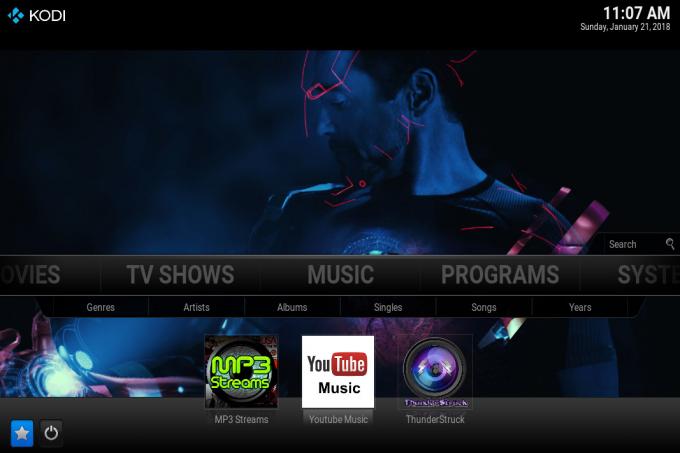
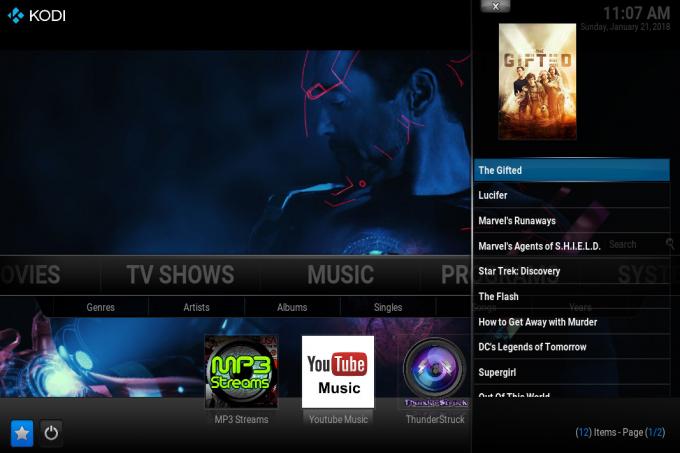
Per accedere ai tuoi preferiti in Confluence, devi selezionare l'icona a forma di stella in fondo a sinistra. Puoi arrivarci usando i tasti su e giù sulla tastiera o sul telecomando. Fai clic sull'icona a forma di stella e un pannello che mostra i tuoi oggetti preferiti scivolerà da destra. Fai clic su un preferito e verrai indirizzato a quel file multimediale nella tua libreria o in quella posizione in un componente aggiuntivo.
Aeon Nox
Un'altra skin molto popolare è Aeon Nox, che è un tema basato sullo spazio basato su Confluence. Si basa su Confluence, quindi ha una sensazione simile a quella skin, ma le opzioni sono più flessibili e ci sono grafiche più attraenti che vengono preinstallate con la skin. Se ami la fantascienza e desideri una pelle attraente con molte opzioni, Aeon Nox è una buona opzione da provare.

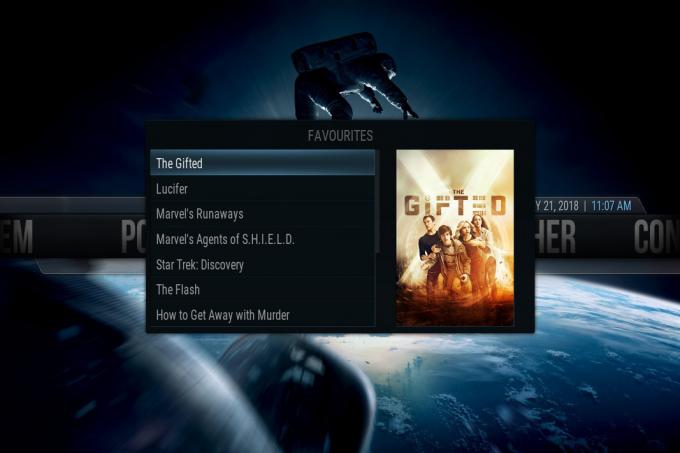
I preferiti sono abilitati anche nella skin Aeon Nox. Per accedere ai preferiti, è necessario utilizzare i tasti freccia per spostarsi lungo le opzioni nel menu principale. Verso la fine del menu, dopo le impostazioni di risparmio energia e prima della sezione meteo, vedrai una voce di menu etichettata Preferiti. Fai clic su questo oggetto e apparirà una finestra pop-up che mostra i tuoi oggetti preferiti all'interno. Puoi fare clic su qualsiasi elemento per andare direttamente ad esso.
Artico: Zefiro
Una pelle molto bella che supporta anche i preferiti è l'Artico: zeffiro. Questa pelle è tutta nei toni del bianco e del grigio e ha un aspetto pulito ed elegante che la rende ideale per chi è alla ricerca di uno stile minimalista ed elegante per il proprio Kodi.
Per impostazione predefinita, i preferiti non vengono visualizzati nella schermata principale di Arctic: Zephyr. Tuttavia, è possibile personalizzare la schermata principale per mostrare i preferiti nel menu principale, se lo si desidera. Per fare ciò, segui queste istruzioni:
- Inizia sul tuo Kodi home page
- Vai a impostazioni
- Vai a Impostazioni della pelle
- Selezionare Casa nel menu a sinistra, quindi selezionare Personalizza il menu principale dal menu a destra
- Per aggiungere un nuovo elemento, fare clic su l'icona che sembra un vantaggio
- Clicca su Scegli la voce per il menu
- Vai a Comune, quindi fare clic su Preferiti
- Uscita dialogo impostazioni fuori dalla pelle e tornare alla schermata principale
- Lo vedrai Preferiti è ora un'opzione nel tuo menu
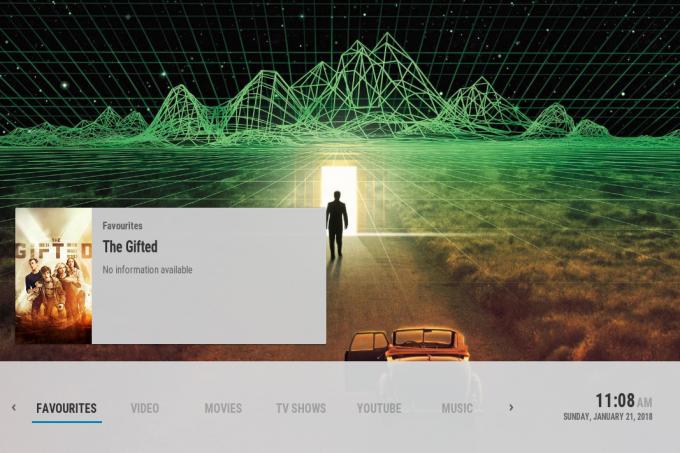
- Quando fai clic su Preferiti apparirà un popup che elenca i tuoi articoli preferiti

Come cambiare la skin di Kodi con una che supporti i Preferiti
Se desideri installare una di queste skin in modo da poter accedere ai tuoi preferiti dalla schermata iniziale, devi solo eseguire una semplice procedura. Nella sezione Impostazioni interfaccia della categoria Impostazioni, troverai una finestra di dialogo Skin in cui puoi facilmente scaricare nuove skin e passare da una skin all'altra. Ci sono molte più skin qui rispetto alle poche che abbiamo menzionato, quindi puoi sperimentare diverse skin per vedere se supportano i preferiti e darti l'aspetto che desideri. Ecco come scaricare e installare skin per Kodi:
- Inizia sul tuo Kodi home page
- Vai a impostazioni
- Vai a Impostazioni dell'interfaccia
- Selezionare Pelle dal menu a sinistra
- Trova la voce per Pelle nella casella a destra
- Clicca su Pelle e apparirà un popup che mostra tutte le skin attualmente installate
- Ora fai clic su Prendi di più… pulsante a destra
- Vedrai un elenco di skin. Seleziona la skin che desideri: Confluenza, Aeon Nox, o Artico: Zefiro. Fai clic sul titolo e inizierà l'installazione
- Aspettare un minuto fino al completamento dell'installazione
- Confermare che vuoi mantenere il cambiamento
- Ora il tuo Kodi avrà una skin e i tuoi preferiti saranno facilmente accessibili dalla home page
Conclusione
I preferiti sono un modo davvero utile per poter accedere rapidamente agli elementi Kodi. Puoi usare questa funzione per avere un album che ami pronto per essere riprodotto quando vuoi, oppure puoi usalo per accedere ai programmi TV che guardi regolarmente o per accedere ai film che stai guardando elenco. I preferiti sono una funzione integrata di Kodi, ma poiché non tutte le skin li supportano, alcune persone non conoscono questa funzione.
Se vuoi usare i preferiti, allora è meglio installare una delle skin che abbiamo menzionato sopra o installare un'altra skin che supporti i preferiti. Questo è il modo più veloce per avere i tuoi preferiti accessibili direttamente dalla schermata iniziale. Alcune skin, come Arctic: Zephyr, supportano i preferiti, ma l'opzione non è disponibile nella schermata iniziale per impostazione predefinita. In questo caso, è possibile utilizzare la finestra di dialogo Personalizza schermata principale nella sezione Impostazioni skin per aggiungere un'opzione per i preferiti alla schermata principale. In altre skin, come Estuary, Confluence e Aeon Nox, un'opzione di menu per accedere ai preferiti è disponibile per impostazione predefinita.
Usi la funzione dei preferiti in Kodi o c'è un altro modo in cui ti piace tenere traccia dei tuoi elementi multimediali preferiti? Facci sapere cosa pensi nei commenti qui sotto.
Ricerca
Messaggi Recenti
Le migliori skin ufficiali di Kodi per ravvivare la tua interfaccia
Kodi è noto per essere personalizzabile. Puoi installare componenti...
Come installare il repository Ares Wizard su Kodi
La scomparsa di TVAddons e del suo repository Fusion si è dimostrat...
Come disinstallare i repository di Kodi nel modo giusto
Il media center open source Kodi è un software straordinario. Non s...